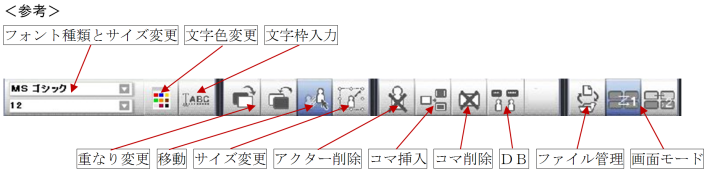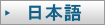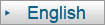1.立ち上げとログイン
(1) ブラウザを起動します
(2) アドレス画面に以下のURLを入力するか、クリックしてください。
・「http://umegumi.minim.ne.jp/vbtrial/(お試しサイト)」
(3) VoicingBoardのスタート画面が表示されるはずです。スタート押します。
(4) ログイン画面で次のように選択&入力
・クラス名: お試しクラスA ~ お試しクラスC
・ユーザー名: 学習者A-1 ~ 学習者C-1
・課題名: 活動1 ~ 活動3, 練習
・パスワード: vb
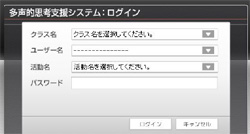
![]()
2.マンガの作成
(1) 登場人物(アクター)をコマ上に置く:左のリストから好きな絵を選んで、コマ上にドラッグする
(2) セリフの入力:吹き出しをダブルクリックして、文字入力
(3) アクター名の入力:アクター下の四角をクリックして登場人物の名前を入力
(4) 吹き出し種類の変更:吹き出しボタンを押して、形を選びなおす
(5) 二つ目の吹き出しの利用:透明の吹き出しをクリック。目ボタンをクリックして目を開ける
(6) セリフ、アクター名の表示、非表示:「目」ボタンをクリックして、目の開け閉めでおこなう
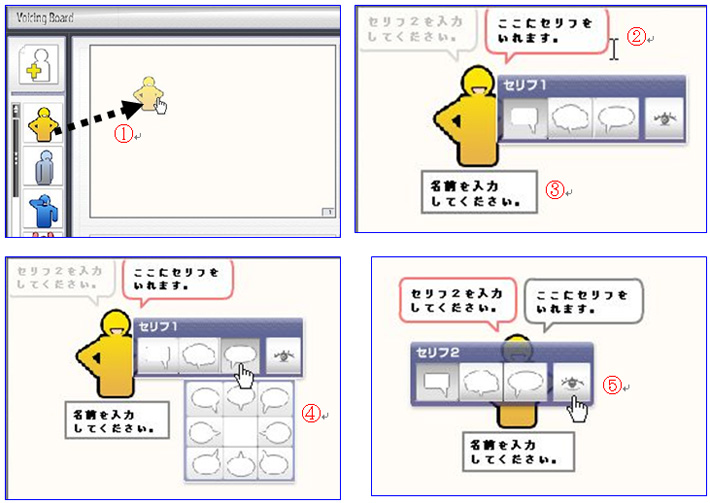
(7) アクターの種類の変更:
・アクターの上をダブルクリック。アクター候補リストから、選択する
(8) アクターの削除:
・アクターを選んでおいて、![]() 削除ボタンを押す
削除ボタンを押す
(9) アクターのコピー:
・アクターを選んで、![]() コピーボタン。コピーをおきたい場所をクリック
コピーボタン。コピーをおきたい場所をクリック
(10) アクターのサイズ変更・反転:
・アクターを選んで、![]() サイズ変更ボタンをクリック
サイズ変更ボタンをクリック
(11) 文字オブジェクトの入力:
・文字ボタン ![]() を押してから、コマ内をクリック
を押してから、コマ内をクリック
(12) 背景の設定:
・コマの余白部分をダブルクリックすると景リストが出ます。そこから選択
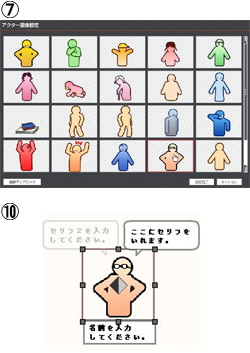
![]()
3.マンガの保存
(1) ファイル管理ボタン  を押す。
を押す。
(2) ファイル管理画面上で、ファイル名を入力して保存。
![]()